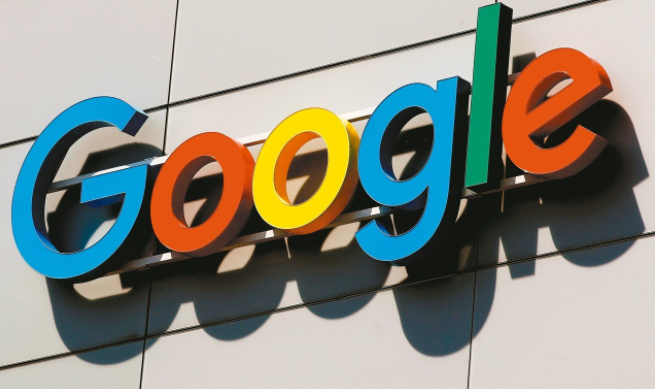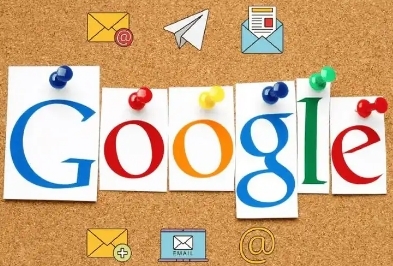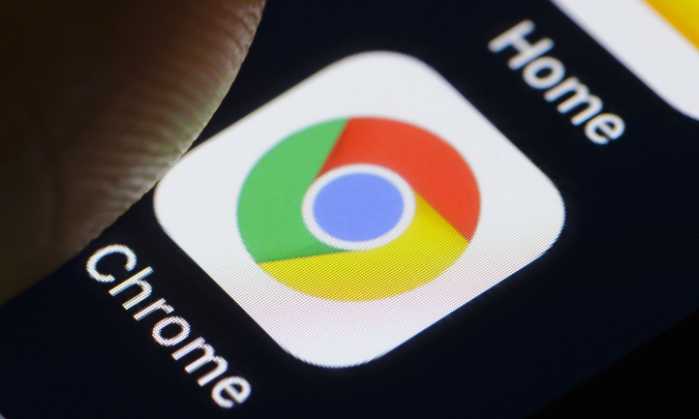谷歌浏览器账户密码管理功能使用技巧汇总

1. 开启自动保存密码功能:打开谷歌浏览器,点击地址栏右侧三个竖点组成的菜单按钮,选择“设置”。向下滚动找到“自动填充”选项并点击进入。确保“启用自动填充功能”开关处于打开状态,这样当您在网站上输入用户名和密码时,浏览器会提示是否保存这些凭证。下次访问同一网站时,浏览器就能自动填写登录信息,节省手动输入的时间。
2. 查看已保存的密码列表:再次进入“设置”,依次点击左侧菜单中的“隐私与安全”、“密码”。这里会显示所有已保存的网站账号及对应的密码。点击某个条目旁边的眼睛图标,可能需要验证系统用户身份(如输入电脑解锁密码或指纹),之后即可查看完整的密码内容。
3. 手动添加新密码项:如果遇到未弹出保存提示的网站,可以先正常登录该页面。然后点击右上角钥匙形状的密码图标,选择“保存密码”。在弹出窗口中确认用户名、密码无误后点击“保存”,新的凭证就会被加入到管理器中。
4. 编辑现有密码记录:进入密码管理界面,找到需要修改的条目,点击其右侧三个点按钮,选择“编辑”。在此界面可以更改用户名、密码或网址等信息,完成后点击“保存”使更改生效。
5. 删除不再需要的密码:同样在密码列表中找到目标条目,点击旁边的三个点按钮,选择“删除”。系统会要求再次确认操作,防止误删重要数据。
6. 导出备份所有密码:为了安全起见,建议定期导出一份包含全部密码的CSV文件作为备份。在密码管理器页面点击右上角三个点菜单,选择“导出密码”。按照提示输入计算机解锁密码后,选择合适的位置保存文件即可。
7. 使用浏览器生成强密码:注册新账户或更改现有账户密码时,可以利用浏览器内置的密码生成工具。点击“建议新的密码”,它会创建一个包含字母、数字和特殊字符的高安全性密码,并自动填充到相应字段中。
8. 同步跨设备间的密码数据:登录同一个谷歌账户的情况下,可以在不同设备间同步书签、历史记录以及密码等信息。只需在设置中开启“同步”功能,并勾选需要同步的内容类型,即可实现多端数据一致。
9. 定期更新重要账户密码:对于电子邮件、银行等敏感服务的账号,应养成定期更换密码的习惯。通过密码管理器可以轻松完成这一操作,确保各个在线服务的安全性。
10. 避免重复使用相同密码:尽量不要在不同的网站上使用同一套用户名和密码组合。一旦某个站点发生数据泄露,其他关联账户也会面临风险。使用密码管理器可以帮助您轻松管理多个不同的密码。
通过逐步实施上述方案,用户能够系统性地掌握谷歌浏览器账户密码管理功能的使用技巧。每个操作步骤均基于实际测试验证有效性,建议按顺序耐心调试直至达成理想效果。